PDF编辑器中文版怎么修改PDF文件中的文字和图片
如何编辑pdf文件的图片文字?编辑pdf文件的操作方法介绍

如何编辑pdf文件的图片文字?编辑pdf文件的操作方法介绍
如何编辑pdf文件的图片文字?由于pdf文件具有良好的阅读性和较高的安全性,所以很多伙伴在日常工作和学习中会经常使用它。
但假如需要对pdf文件进行编辑处理,该怎么办?下面笔者向大家介绍一款迅捷PDF编辑器软件,希望对诸位有帮助。
如下图所示,笔者打开电脑上的“迅捷PDF编辑器”软件后,在主界面中了解了一下窗口所显示的各种功能,比如调整文档大小、放大缩小文件、编辑表单、选择不同线条、添加图章等,功能细致且多样。
笔者先点击最顶端的菜单栏中的“工具”按钮,在里面先后点击了“内容编辑”、“内容编辑工具”、“全部内容”,这意味着可以对PDF文件中的文本和图像进行操作了。
假如想基于文本进行编辑、添加文字等,如下图所示,点击“添加文本工具”即可,注意它是添加文本到界面基础内容,而不是添加注释哦。
除了提供编辑pdf文件内容外,我们通过这款软件还可以进行页面分割及合并、pdf文件加解密、文件电子签名等操作哦,有兴趣的伙伴可以去官网下载软件来用。
如何使用PDF编辑器中文版修改文件内容
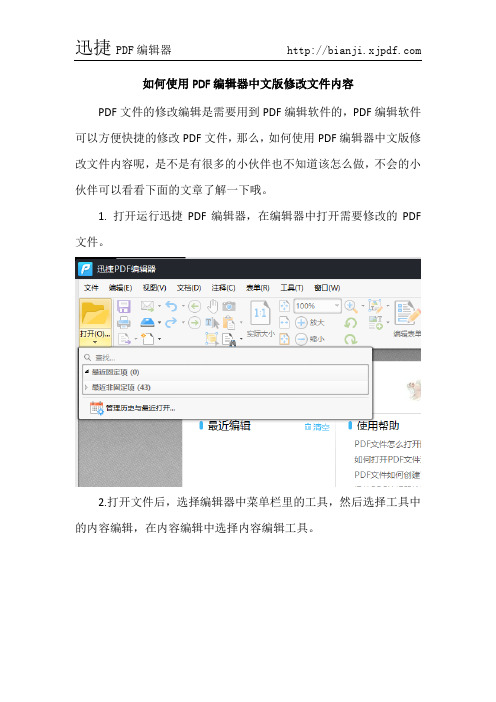
如何使用PDF编辑器中文版修改文件内容
PDF文件的修改编辑是需要用到PDF编辑软件的,PDF编辑软件可以方便快捷的修改PDF文件,那么,如何使用PDF编辑器中文版修改文件内容呢,是不是有很多的小伙伴也不知道该怎么做,不会的小伙伴可以看看下面的文章了解一下哦。
1. 打开运行迅捷PDF编辑器,在编辑器中打开需要修改的PDF 文件。
2.打开文件后,选择编辑器中菜单栏里的工具,然后选择工具中的内容编辑,在内容编辑中选择内容编辑工具。
3. 在内容编辑工具中有全部内容,仅文本,仅图像以及仅形状,点击仅文本,鼠标双击选中文本内容,点击鼠标右键,选择文本样式,就可以修改文字的样式了哦。
4. 文件中的图片修改,点击内容编辑工具中的仅图像,然后选
中图片,点击鼠标右键,选择编辑图像或者是替换图像就可以了哦。
5.修改完文件后,记得保存好文件哦,点击菜单栏中的文件,保存或者另存为。
如何使用PDF编辑器中文版修改文件内容就和大家分享完了,
PDF编辑的小技巧有很多,小编会继续和大家分享,没有学会怎么修改文件内容的小伙伴可以再看看上面的文章,希望可以帮助到大家哦。
怎么修改PDF里面的文字?迅捷PDF编辑器这样操作
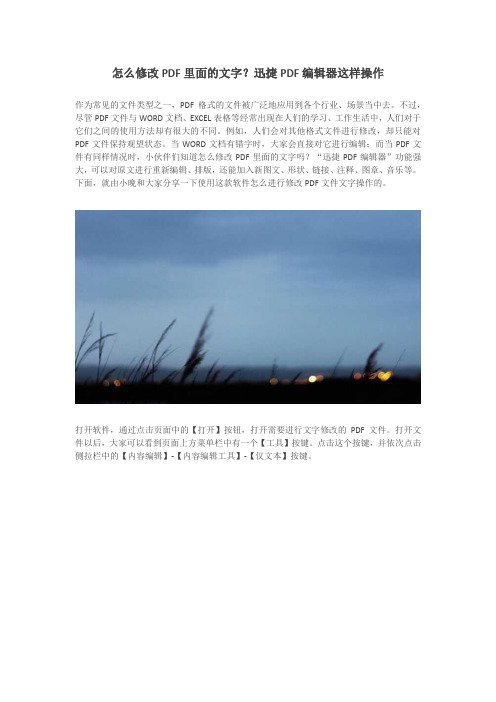
怎么修改PDF里面的文字?迅捷PDF编辑器这样操作
作为常见的文件类型之一,PDF格式的文件被广泛地应用到各个行业、场景当中去。
不过,尽管PDF文件与WORD文档、EXCEL表格等经常出现在人们的学习、工作生活中,人们对于它们之间的使用方法却有很大的不同。
例如,人们会对其他格式文件进行修改,却只能对PDF文件保持观望状态。
当WORD文档有错字时,大家会直接对它进行编辑;而当PDF文件有同样情况时,小伙伴们知道怎么修改PDF里面的文字吗?“迅捷PDF编辑器”功能强大,可以对原文进行重新编辑、排版,还能加入新图文、形状、链接、注释、图章、音乐等。
下面,就由小晚和大家分享一下使用这款软件怎么进行修改PDF文件文字操作的。
打开软件,通过点击页面中的【打开】按钮,打开需要进行文字修改的PDF文件。
打开文件以后,大家可以看到页面上方菜单栏中有一个【工具】按键。
点击这个按键,并依次点击侧拉栏中的【内容编辑】-【内容编辑工具】-【仅文本】按键。
或者,小伙伴们也可以直接点击页面上方工具框中的【内容编辑工具】工具图标。
点击以后,选择其下拉栏中的【仅文本】按键即可。
这样,使用鼠标选中文字便会出现可编辑框。
在这个框里面,大家可以对PDF文件的文本内容进行修改了哦。
完成编辑以后,点击【保存】工具图标,就可以对这份PDF文件进行保存啦。
好啦,小晚的分享就要结束啦。
看到这里,小伙伴们知道怎么使用“迅捷PDF编辑器”修
改PDF文件中的文字了吗?。
PDF怎么编辑修改内容

PDF怎么编辑修改内容?
PDF文件如何才能编辑修改内容呢,以下是3种办法。
方法一:Foxit PDF
1.打开文件
打开福昕PDF编辑器软件,点击首页热门工具中的【快速打开】,选择需要编辑修改内容的PDF文档。
2.编辑修改文字
点击顶部导航栏的【编辑】,选择【编辑文本】,用鼠标选取需要编辑修改的内容即可,也可以根据需要在右侧修改字体、字体样式、字体颜色等。
3.编辑修改图像
如果需要编辑修改PDF文件里的图片或是形状,则点击【编辑】-【编辑对象】-【图像】/【形状】,然后根据需要调整位置、大小、角度等效果即可。
方法二:Foxit在线编辑
如果只想轻度处理一下文档,那也可以借助下面这个在线网站。
1.拖拽需要编辑修改的内容到网页上;
2.点击【编辑】-【编辑对象】,选中需要编辑修改的内容进行调整即可。
方法三:LIGHT PDF
这也是个在线网站,但功能不多,不过基础的PDF编辑也可以做到。
1.点击首页的PDF编辑进入后即可上传文件。
2.稍等片刻后,就可以进入修改的面板,可以看到一些基础的文字内容调整还是可以做到的。
pdf编辑器使用教程

pdf编辑器使用教程PDF编辑器是一种能够对PDF文件进行修改和编辑的工具。
它能够帮助我们添加文本、插入图片、更改文字颜色、修改文本样式、删除或替换某些文本内容、调整页面顺序等等。
下面我将为大家详细介绍一下PDF编辑器的使用方法。
首先,我们需要下载并安装一个PDF编辑器。
目前市面上有很多PDF编辑器可供选择,比如Adobe Acrobat、Foxit PhantomPDF、PDFelement等。
根据自己的需求和操作系统的兼容性进行选择。
安装完成后,打开PDF编辑器并选择需要编辑的PDF文件。
通常,你可以直接拖放PDF文件到编辑器的窗口中,或者通过“打开”选项来选择PDF文件。
一旦文件打开,你就可以开始对PDF进行编辑。
首先,你可以使用文本工具来添加、删除或编辑文字。
在工具栏中选择文本工具,然后点击你想要进行编辑的部分,即可对其进行修改。
你还可以选择文字颜色、字体大小和样式,以满足你的需求。
如果你想插入图片到PDF文件中,你可以选择“插入图片”选项,然后选择你要插入的图片文件。
点击图片位置即可完成插入操作,你还可以对图片进行缩放和移动。
除了文字和图片,你还可以对PDF页面进行编辑。
你可以选择“删除页面”选项来删除不需要的页面,或者选择“添加页面”来插入新的空白页面。
你还可以通过拖放页面缩略图来调整页面的顺序。
一旦你完成了所有的编辑操作,你可以保存文件并选择保存路径。
再次强调一点,PDF编辑器通常还具备转换文件的功能,可以将PDF文件转换成其他格式,比如Word、Excel或者图片格式。
总结起来,使用PDF编辑器可以帮助我们轻松地对PDF文件进行编辑和修改。
通过添加、删除或替换文字、插入图片、调整页面顺序等操作,我们可以满足不同的需求。
虽然不同的PDF编辑器界面和操作方式可能略有不同,但基本的编辑功能都是类似的。
希望本篇教程能够帮助大家更好地使用PDF编辑器。
迅捷PDF编辑器如何更改PDF上的文字
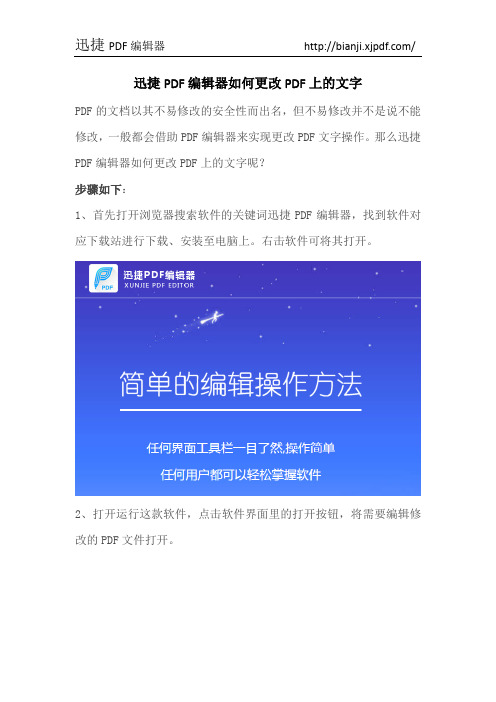
迅捷PDF编辑器如何更改PDF上的文字
PDF的文档以其不易修改的安全性而出名,但不易修改并不是说不能修改,一般都会借助PDF编辑器来实现更改PDF文字操作。
那么迅捷PDF编辑器如何更改PDF上的文字呢?
步骤如下:
1、首先打开浏览器搜索软件的关键词迅捷PDF编辑器,找到软件对应下载站进行下载、安装至电脑上。
右击软件可将其打开。
2、打开运行这款软件,点击软件界面里的打开按钮,将需要编辑修改的PDF文件打开。
3、打开PDF文件,点击软件界面上方的工具选项,在下方找到内容编辑,用内容编辑工具可以对文本内容、图像、形状等进行编辑修改,然后选中需要编辑修改的区域,进行编辑。
4、也可以在界面中找到编辑内容工具直接对文件进行编辑修改。
5、编辑修改完成后,点击文件打开找到保存按钮,将修改后的PDF 文件进行保存。
以上便是迅捷PDF编辑器如何更改PDF上的文字的编辑方法,有感兴趣的小伙伴赶紧去试试操作吧!。
PDF怎么编辑?教你一些好用的PDF编辑方法

PDF怎么编辑?PDF文件格式做为职场办公里最基础的文件格式之一,相信大家平时肯定没少接触PDF文件吧。
那么你们知道PDF怎么编辑吗?对此可能很多朋友不清楚。
而今天要分享的正是几个常用的PDF编辑方法,希望能对大家有所帮助。
要说最常用的编辑方法,莫过于PDF里文字的编辑修改了。
文件里出现一些错别字或语句不通顺,是非常正常的事情,而我们要进行修改,就需要用到编辑文本的方法,下面我就给大家详细的介绍具体操作方法。
一、编辑文本
要编辑PDF文件,自然是用专门的编辑工具最为方便。
我们先打开电脑里的编辑工具,这里就以小编电脑上的迅捷PDF编辑器为大家做示范。
进入编辑工具后,直接点击左上角的“打开”按钮,将需要编辑的文件打开。
随后我们点击顶部的“工具”,再选择其中的“内容编辑”,然后根据自己的需求点击相应的编辑模式,这里就点击“仅文本”编辑模式。
接着你需要把用鼠标
双击相应修改的文章,就可以进行编辑了,最后别忘记保存修改哦!
二、PDF拆分
在我们遇到内容比较多的PDF文件时,为了方便浏览和后期查阅,我们都会将一个文件拆分为多个文件。
而文件拆分的操作方法并不复杂,打开文件之后,点击顶部菜单栏里的“文档”,再选择其中的“拆分文档”功能。
接着,工具里就会弹出一个窗口,在这个“拆分设置”的窗口里,我们需要选择好拆分的页数、表单和注释,以及文件输出的位置和方式。
完成这些设置后,只要点击“确定”就可以完成拆分。
PDF怎么编辑?以上就是今天分享的PDF编辑方法,除了编辑文本、PDF拆分等技巧,你还想知道哪些编辑方法呢?。
PDF怎么编辑内容?原来还有这种操作
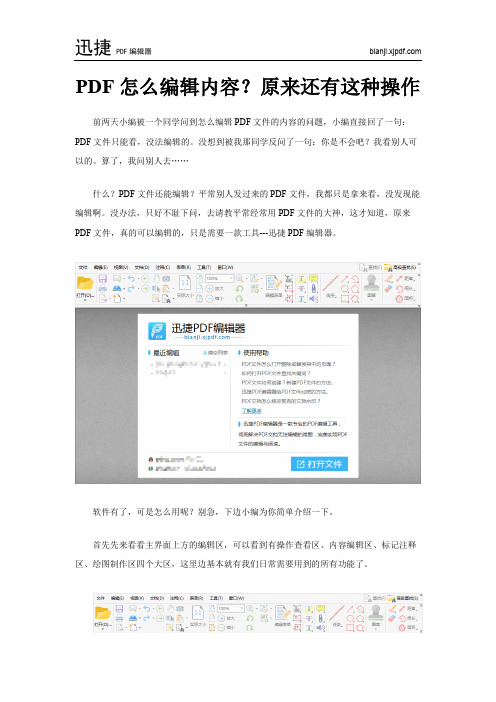
PDF怎么编辑内容?原来还有这种操作前两天小编被一个同学问到怎么编辑PDF文件的内容的问题,小编直接回了一句:PDF 文件只能看,没法编辑的。
没想到被我那同学反问了一句:你是不会吧?我看别人可以的。
算了,我问别人去……
什么?PDF文件还能编辑?平常别人发过来的PDF文件,我都只是拿来看,没发现能编辑啊。
没办法,只好不耻下问,去请教平常经常用PDF文件的大神,这才知道,原来PDF 文件,真的可以编辑的,只是需要一款工具---迅捷PDF编辑器。
软件有了,可是怎么用呢?别急,下边小编为你简单介绍一下。
首先先来看看主界面上方的编辑区,可以看到有操作查看区、内容编辑区、标记注释区、绘图制作区四个大区,这里边基本就有我们日常需要用到的所有功能了。
拆开来分区细看的话,就可以看到第一块是保存、打印、导出、邮件、扫描、新建,这些都是Word和Excel也有的基础功能,相信大家都知道。
往后看的几个,分别是:抓手用来移动、T鼠标用来选择文字、框鼠标用来框选文字、快照用来截取画面……
接下来就是这款编辑器的重点,对文档内容作编辑修改的功能。
文字和图片的编辑用到的是编辑内容和添加,标记和注释用到的是高亮和便贴这两列。
至于最后的线条、图章这些,则是用来绘图的,日常的文档编辑较少用到,但是这款PDF编辑器里也基本具备了这些功能。
这款编辑器的功能基本上就是这些了。
有兴趣的朋友,赶紧去下载试试吧。
PDF怎么修改原图片?这款编辑器是办公优选

PDF怎么修改原图片?这款编辑器是办公优选在PDF文件中,怎么修改原图片?这款PDF编辑器,是小伙伴们的办公优选哦。
假如在PDF 文件中存在不合格、不合适的图片,小伙伴们一般会选择什么样的方法去修改PDF文件中的原图片呢?想要修改PDF文件中的原图片,小伙伴们可以使用这款办公优选的PDF编辑器哦。
它可以对PDF文件的原文内容进行重新编辑、排版,还可以在PDF文件的原文中加入新图文、形状、链接、注释、图章、音乐等。
接下来,小伙伴们快点跟上小编,看看怎么使用这款编辑器修改PDF文件中的原图片吧。
在电脑百度上搜索“迅捷PDF编辑器”,进入软件官网就可以免费获取。
等待软件下载、安装好后,双击运行软件。
第一步:在弹出的软件主页上,点击【文件】、【打开】或【打开更多文件】字样的按钮进行文件添加,把需要修改原图片的PDF文件添加进来。
第二步:添加文件后,点击页面上方菜单栏的【工具】,选择下列内容的【内容编辑】-【内容编辑工具】-【仅图像】功能。
选择功能后,就可以对PDF文件的图像内容进行编辑了。
第三步:添加文件后,页面上方菜单栏下有许多工具图标。
我们也可以直接点击【内容编辑工具】图标,选择其中的【仅图像】。
选中需要修改的图片后,便可以编辑PDF文件中的图像内容了。
第四步:完成对文件图像的编辑后,可以使用【高亮】功能把编辑部分显现出来。
如果需要对图像进行标注,还可以使用【标注】功能哦。
第五步:完成修改PDF文件中的原图片后,点击页面左上方【文件】,对编辑后的PDF文件进行保存即可。
在PDF文件中,怎么修改原图片?这款PDF编辑器,是小伙伴们的办公优选哦。
小编今天的分享到这里就结束啦,小伙伴们知道怎么使用这款软件修改PDF文件中的原图片了吗?修改PDF文件中的原图片十分简单,选择这款编辑器,是小伙伴们的办公优选哦。
怎么修改pdf文件的内容?修改pdf内容用什么方法?
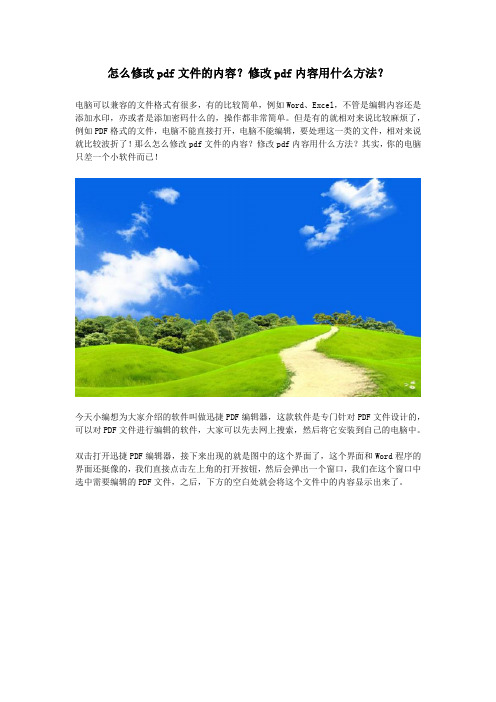
怎么修改pdf文件的内容?修改pdf内容用什么方法?
电脑可以兼容的文件格式有很多,有的比较简单,例如Word、Excel,不管是编辑内容还是添加水印,亦或者是添加密码什么的,操作都非常简单。
但是有的就相对来说比较麻烦了,例如PDF格式的文件,电脑不能直接打开,电脑不能编辑,要处理这一类的文件,相对来说就比较波折了!那么怎么修改pdf文件的内容?修改pdf内容用什么方法?其实,你的电脑只差一个小软件而已!
今天小编想为大家介绍的软件叫做迅捷PDF编辑器,这款软件是专门针对PDF文件设计的,可以对PDF文件进行编辑的软件,大家可以先去网上搜索,然后将它安装到自己的电脑中。
双击打开迅捷PDF编辑器,接下来出现的就是图中的这个界面了,这个界面和Word程序的界面还挺像的,我们直接点击左上角的打开按钮,然后会弹出一个窗口,我们在这个窗口中选中需要编辑的PDF文件,之后,下方的空白处就会将这个文件中的内容显示出来了。
不过这个时候PDF文件中的内容还只能显示,不能被修改,想要修改PDF文件中的内容,我们还要稍微设置一下。
点击界面上方的工具-内容编辑-内容编辑工具,然后在出现的菜单中勾选“全部内容”这个选项就可以了。
设置好了之后,返回到之前的界面中,再看PDF文件中的内容,就变得可以被修改了。
读取PDF文件需要一款阅读器,修改PDF文件需要一款编辑器,你觉得这款迅捷PDF编辑器怎么样呢?。
大神教你办公的时候,要如何编辑pdf文件中的文字

大神教你办公的时候,要如何编辑pdf文件中的文字
听说还有人不晓得要如何编辑PDF文件中的文字呢?一听说到这个事情,咱家可就马不停蹄地来给大伙儿解答一下关于PDF文档地处理技巧啦。
欢迎各位职场办公族,进来围观这波编辑PDF文档地正确姿势~
其实要编辑PDF文档中地文字,那是相当简单滴。
虽说你打开PDF的时候,左戳右戳它都没啥反应,编辑PDF文档的时候,点哪哪都没反应。
但你只需要领悟了要点,用对了套路,不出3秒钟,你就可以出师了!
在讲解编辑PDF文档中的文字之前,先来说说PDF文档的身份。
众所周知,它是一款电子格式的文档。
那么,你知道电子文档有啥要点需要领悟吗?这就好比视频格式有内种普遍的和加密的情况一样。
虽说PDF格式不是加密的格式,但正因为它是电子格式的身份,才需要借助专业的第三方工具来打开,然后进行编辑或阅览等文档处理操作。
所以哇,借助工具是重点,大伙儿圈起来,办公要考到的。
下面跟大家说说,要如何下载迅捷PDF编辑器。
一、进入软件官网后,点击[立即下载]。
二、点击[立即安装]。
然后我们就可以开始,一波编辑PDF文档中的文字操作~
一、点击[打开],打开PDF文档。
二、点击[编辑内容]。
三、鼠标双击需要编辑的文本,即可放大进行编辑。
这里有件事情给大伙儿说一下哈,咱用迅捷PDF编辑器,打开PDF文档然后需要进入编辑状态的时候,一定要双击你的鼠标左键。
如果你只是点击了一下,就会发现文档哪哪也没有变化的。
同理,退出编辑状态的时候也要双击你的鼠标左键哦~。
如何在pdf上添加文字?更改pdf内容用什么工具?

如何在pdf上添加文字?更改pdf内容用什么工具?
如何在pdf上添加文字?从师范大学毕业以后,我便如愿当上了一名大学老师,还是在自己的母校。
平时,给班学生布置作业时,我习惯以pdf格式文件发送给他们(以免学生打开、查看作业时,内容发生变动)。
不过,有时候我会漏掉一些点没写,这就要对pdf文件进行修改了。
我教的是设计专业,平时很少接触到文件处理这方面操作,迅捷PDF编辑器是朋友推荐的。
当我漏掉作业点没写时,用它就可以在pdf格式文件上添加文字、图片、形状等。
对此感兴趣的话,大家不妨一起学习下,看看如何给pdf添加上文字。
pdf添加文字的方法步骤
使用软件前,我们得先了解下这款软件有什么功能,看看是不是我们需要的。
进入软件详情页后,页面banner图处显示有多种功能选项:修改pdf原文本、修改原图片、新增文本等。
用【新增文本】功能,即可帮助我在pdf文件中加上所漏掉的作业。
进入软件页面后,先来看看页面布局。
上方是pdf编辑工具框,下方还有一排辅助工具。
想要在pdf文件中添加文本内容的话,小伙伴们使用软件【添加文本框】功能就好。
通过点击、拉动鼠标,在页面任意位置拉出文本框,随后往里输字就好。
在文本框里输入文字内容以后,还可对文字进行剪切、复制、粘贴等操作。
进入【文本样式】侧拉栏中,小伙伴们还可加粗、倾斜文字,以及给文本添加下划线等。
要是不想要选好的文本样式,还可清除掉它。
看完以上的分享内容,小伙伴们知道怎么在pdf格式文件中添加文字了吗?除了文字,参考、借鉴以上方法,大家还可往里添加图片、形状等元素哦。
Foxit PDF Editor,PDF编辑说明图文教程
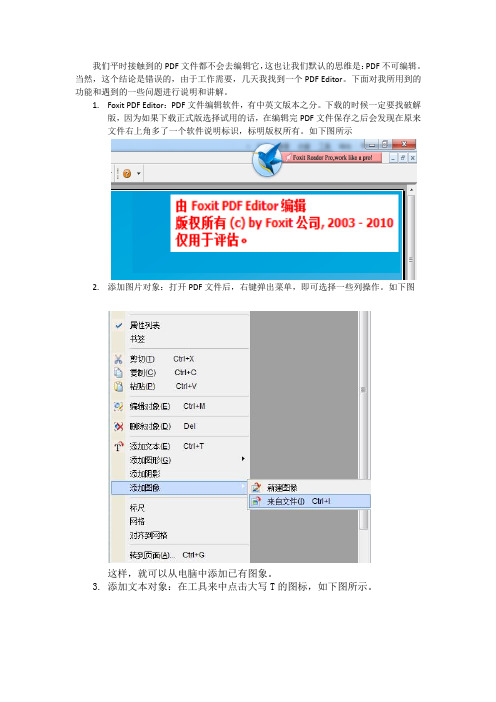
我们平时接触到的PDF文件都不会去编辑它,这也让我们默认的思维是:PDF不可编辑。
当然,这个结论是错误的,由于工作需要,几天我找到一个PDF Editor。
下面对我所用到的功能和遇到的一些问题进行说明和讲解。
1.Foxit PDF Editor:PDF文件编辑软件,有中英文版本之分。
下载的时候一定要找破解版,因为如果下载正式版选择试用的话,在编辑完PDF文件保存之后会发现在原来文件右上角多了一个软件说明标识,标明版权所有。
如下图所示2.添加图片对象:打开PDF文件后,右键弹出菜单,即可选择一些列操作。
如下图这样,就可以从电脑中添加已有图象。
3.添加文本对象:在工具来中点击大写T的图标,如下图所示。
点击“文本对象”工具按钮后,会出现如下窗口(添加文本和文本属性,属性包括文字的字体,大小,颜色等信息)如上图所示,添加新文本对象的时候要为你的文本选择字体,点击“导入WINDOWS字体”弹出字体导入对话框。
在这里要注意的是:选择字体的时候有很多字体是不适合中文输入的,会出现乱码,所以要选择常用的中文字体来进行编辑。
也有些字体编辑的时候不会乱码,但是保存之后再打开就会出现乱码现象,比如微软雅黑。
关于字体的颜色:上图显示的黑色,四个参数全都是100%的时候是白色,其他颜色的字体请按需求自己调试。
文本对象的位置:当文本的属性和文本内容编辑完成并确定后,会在当前PDF文件的左上角出现你所新添加的Text文本对象。
如图新建文本对象完成后,我们可以通过两种方式来改变它的位置:第一种:鼠标拖拽和“上下左右”方向键的操作。
第二种:通过文本对象的属性值的更改来改变其位置,如图所示可以通过“视图”---》“标尺”来让编辑器显示出X,Y横纵坐标标尺。
在右侧属性页中可以更改文本对象的内容、大小、坐标等属性。
4.多窗口显示:正常情况下你一次只能打开一个PDF文件,可是我们可以通过使用“平铺”窗口使得我们可以同时打开和编辑多个PDF文件。
PDF编辑器技巧之如何修改PDF文件内容
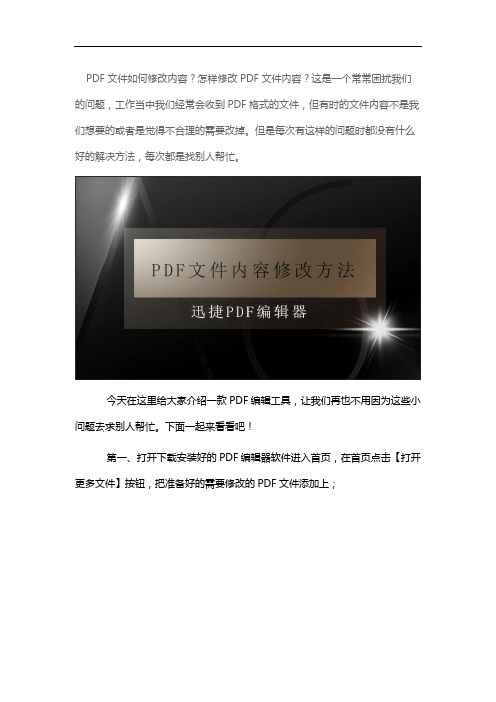
PDF文件如何修改内容?怎样修改PDF文件内容?这是一个常常困扰我们的问题,工作当中我们经常会收到PDF格式的文件,但有时的文件内容不是我们想要的或者是觉得不合理的需要改掉。
但是每次有这样的问题时都没有什么好的解决方法,每次都是找别人帮忙。
今天在这里给大家介绍一款PDF编辑工具,让我们再也不用因为这些小问题去求别人帮忙。
下面一起来看看吧!
第一、打开下载安装好的PDF编辑器软件进入首页,在首页点击【打开更多文件】按钮,把准备好的需要修改的PDF文件添加上;
第二、打开添加上的PDF文件,在软件上方找到并点击【内容编辑工具】在其下拉框里选择仅文本(只对文章内容进行编辑修改);
第三、点击【仅文本】按钮后移动鼠标到需要修改的文本上双击鼠标左键,按住鼠标左键移动选中需要修改的内容;
第四、修改完成之后在软件上方依次点击【文件—保存】按钮,把修改完成的PDF文件保存即可。
以上就是PDF文件修改内容的方法啦!其实就是这么简单,没有大家想象的那么难。
之所以觉得难是因为没有找到合适的修改工具罢了,今天就说到这里。
有需要的小伙伴们可以试一下,使用时可以参考上述的操作步骤。
一分钟教会你PDF怎么替换文字

一分钟教会你PDF怎么替换文字
很多人了解PDF文件,知道它不可以直接进行编辑,必须要通过编辑器来进行编辑PDF文件,如果你有想要替换的PDF文件中的文字,还需要下载文件,这样就很麻烦,就不如在线直接的替换文字,只需要登录迅捷PDF在线转换器就可以进行PDF在线替换文字,这个在线转换器,操作简单、使用,接下来就来操作一下怎么进行在线的替换文字
操作选用工具:迅捷PDF在线转换器
迅捷PDF在线转换器:/
操作说明:将PDF文件进行在线的替换文字,输入自己想要的替换的字进行替换,替换的过程中不改变PDF文件的排版等。
具体操作步骤:
步骤一:在百度浏览器搜索迅捷PDF在线转换器,找到带有图片logo的网页,点击进入。
步骤二:在首页导航栏位置找到文档处理,将鼠标移动到文件处
理的位置,就会看到PDF替换文字,点击进入内页。
步骤三:点击选择文件,选择需要进行文字替换的PDF文件,选择更改替换的文字。
更改下面的参数,有密码的PDF文件要先解除密码。
步骤四:点击开始转换,你所需要替换文字的PDF文件就会在转换的过程中。
步骤五:转换完成的PDF文件可以直接进行下载,也可以在导航栏上方我的文件里进行保存。
PDF文件在线替换文字的步骤就结束了,是不是很简单呢?。
怎么在PDF编辑器破解版中修改PDF文件

怎么在PDF编辑器破解版中修改PDF文件
PDF文件有错误是难免的,毕竟文件都会有错误,有错误就需要修改,都知道PDF文件不好编辑,可以在PDF编辑器破解版操作,如何在PDF编辑器破解版中修改PDF文件?下面介绍一个技巧。
1、首先安装迅捷PDF编辑器并打开PDF文件,PDF文件最好放在一个文件夹里,这里点击文件下面的打开就可以。
2、这里是注释,可以为PDF文件添加注释,说明自己在这做过什么,也方便快速查找。
3、添加好文件之后就是编辑修改PDF文件啦,点击图片中的按钮修改PDF文件,也可以全屏移动鼠标到编辑内容,然后在需要修改的文件上双击。
4、在空白的地方可以添加文本,点击工具添加文本工具,就可以在空白处输入文本内容。
5、这是编辑好的PDF文件,文件弄好之后可以看到缩略图,右边是PDF文件大图。
6、PDF文件编辑修改完成后,在关闭的时候记得保存,PDF文件编辑就是这样,用快捷键保存更快,最后一定要记得保存。
如何在PDF编辑器破解版中修改PDF文件就分享到这里,PDF编辑器破解版还有很多操作,因为其他原因这里分享不了这么多,大家
可以关注小编,小编后期会分享更多。
PDF文件怎么修改内容的技巧

谢谢观看!
文章来源:捷速PDF编辑器官网
11 醉翁亭记
1.反复朗读并背诵课文,培养文言语感。
2.结合注释疏通文义,了解文本内容,掌握文本写作思路。
3.把握文章的艺术特色,理解虚词在文中的作用。
4.体会作者的思想感情,理解作者的政治理想。一、导入新课范仲淹因参与改革被贬,于庆历六年写下《岳阳楼记》,寄托自己“先天下之忧而忧,后天下之乐而乐”的政治理想。实际上,这次改革,受到贬谪的除了范仲淹和滕子京之外,还有范仲淹改革的另一位支持者——北宋大文学家、史学家欧
此五物之间,岂不为六一乎?”写作背景:宋仁宗庆历五年(1045年),参知政事范仲淹等人遭谗离职,欧阳修上书替他们分辩,被贬到滁州做了两年知州。到任以后,他内心抑郁,但还能发挥“宽简而不扰”的作风,取得了某些政绩。《醉翁亭记》就是在这个时期写就的。目标导学二:朗读文章,通文
pdf编辑器怎么修改文字?修改pdf文字要怎么做?

pdf编辑器怎么修改文字?修改pdf文字要怎么做?
pdf编辑器怎么修改文字?当我们的pdf格式的合同文件、企划书、产品说明书等需要进行再次编辑时,该如何操作?下面小美给大家带来一款便捷高效的pdf文件编辑处理器(迅捷PDF编辑器),下面是相关的使用教程。
首先,小美把需要修改文字内容的pdf文件导入,(通过点击“打开”或“文件”按钮),随即直接找到可以编辑的窗口,如下图所示,点击“工具”——“内容编辑”——“内容编辑工具”——“全部内容”。
接着,尝试使用高光工具和下划线工具进行修改和标注,效果如下。
下划线的颜色和高光的颜色皆可在菜单栏中进行自定义设置。
如果需要进行查找的选项,可以点击右上角“查找”按钮,随后可见右侧有查找框出来,定位了需要查找的文字后,我们就可以对其进行再次编辑和修改。
pdf文件是我们使用较多的文档格式之一,所以,对文件进行再次编辑是不可避免的。
以上就是通过使用迅捷PDF编辑器修改文字内容的方法了,小伙伴们如果有需要,那么可以按照小美的方法去操作。
PDF文件怎么修改内容?用电脑修改PDF内容的方法
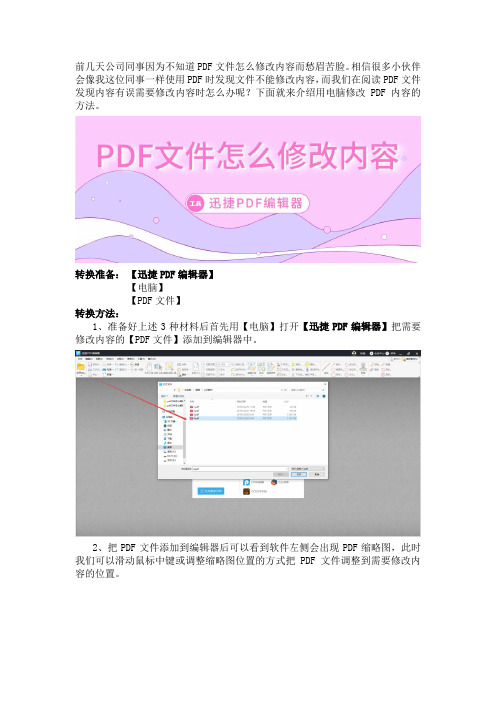
前几天公司同事因为不知道PDF文件怎么修改内容而愁眉苦脸。
相信很多小伙伴会像我这位同事一样使用PDF时发现文件不能修改内容,而我们在阅读PDF文件发现内容有误需要修改内容时怎么办呢?下面就来介绍用电脑修改PDF内容的方法。
转换准备:【迅捷PDF编辑器】
【电脑】
【PDF文件】
转换方法:
1、准备好上述3种材料后首先用【电脑】打开【迅捷PDF编辑器】把需要修改内容的【PDF文件】添加到编辑器中。
2、把PDF文件添加到编辑器后可以看到软件左侧会出现PDF缩略图,此时我们可以滑动鼠标中键或调整缩略图位置的方式把PDF文件调整到需要修改内容的位置。
3、接着可以看到导航栏有很多种编辑文件的方式,我们这里以PDF修改文本内容为案例选择其中的【编辑内容】功能,点击文本出现光标后就可以修改文本了。
4、最后点击首行菜单栏的【打开】按钮下的【另存为】功能在保留源文件的情况下把修改后的PDF文件根据自定义路径保存到电脑上。
5、文件另存好后打开PDF源文件和修改后的文件对比可以发现我们需要添加的片段已经添加好了。
以上就是用【迅捷PDF编辑器】给PDF文件添加文本以修改内容的方法了。
其实你还可以根据需要用编辑器删减文字,添加或删减图像等方式对PDF文件的内容进行修改。
希望上述PDF修改内容的方法可以帮助到你。
PDFgydvgi文件

怎么编辑-PDF文件先建议大家下载一个Foxit PDF Editor 软件一、基本编辑功能在Foxit中,我们既能针对文档的原有内容进行修改,也能像新文档一样随意添删对象。
由于这种基于原文档内容重新修改的操作比较简单,我们这里就姑且将这些操作归类为基本编辑功能。
1. 文字的替换与删除文字的替换与删除最为简单,先将待处理文档调入至Foxit中打开,然后再用鼠标双击需要调整的文字段落。
此时,被调整段落将会以浅蓝色覆盖显示,在这里我们就能像Word 一样对选中的文字轻松的进行替换与删除了,如图1所示。
图1【小提示】有些朋友在进行文字的替换与添加时会发现文字变成乱码,这一般都是由于默认字体不支持中文所致。
在Foxit的主界面中点击“编辑”菜单→“导入Windows字体命令”,然后将宋体导入进来,随后再选中要编辑的文字,将右下角的文字属性区切换到“字体”标签,再将里面的默认字体修改为刚刚导入的“宋体”即可,如图2所示。
3. 轻松改变文字颜色除了上面这些操作以外,我们平时还经常会对文字的颜色进行调整。
不过,有了上面的基础,不用笔者费话,在座的朋友估计也已经做到了,方法和上面两例非常相似,如图4所示。
图22. 调整字体与字号文字内容搞定了,调整字体和字号的工作自然也就不在话下了。
不过,这款Foxit毕竟还是汉化过来的东西,中文的支持不是十分完美,除了只能使用一些大众化字体的限制之外,每一个初步使用的新字体还得需要手工导入,煞是麻烦,如图3所示。
图3图4二、高级编辑功能除了根据原有文字进行一些修改以外,我们平时也可能会需要在PDF文件中新增一些对象元素,而这个对于Foxit PDF Editor来说也是非常简单的。
1. 添加与删除对象以新添一个图片对象为例。
我们先要打开要编辑的PDF文档,然后点击左侧栏中“添加新对象”按钮的下拉菜单,从里面执行“添加图像”一项,然后再根据提示定位到所需的图像文件上即可,如图5所示。
- 1、下载文档前请自行甄别文档内容的完整性,平台不提供额外的编辑、内容补充、找答案等附加服务。
- 2、"仅部分预览"的文档,不可在线预览部分如存在完整性等问题,可反馈申请退款(可完整预览的文档不适用该条件!)。
- 3、如文档侵犯您的权益,请联系客服反馈,我们会尽快为您处理(人工客服工作时间:9:00-18:30)。
在我们日常的工作和学习中,PDF文件现在使用的频率比Word 还要多,但是PDF的文件编辑修改并不像Word文档那样可以直接的编辑操作,PDF文件的修改是需要PDF编辑软件的,那么,PDF怎么修改文字和图片呢,是不是有很多的小伙伴不知道该怎么操作呢,想知道的小伙伴可以跟着小编一起看看哦,看完说不定你就知道该怎么做了哦。
1.打开运行迅捷PDF编辑器,在编辑器中打开需要修改的PDF文件。
2.文件打开后,在编辑器最上面的菜单栏中点击工具,选择工具中的内容编辑,然后选择内容编辑工具。
3. 在内容编辑工具中有四种工具,全部内容,仅文本,仅图像,仅形状,点击仅文本,选中文件中的内容,鼠标双击选中文字内容就可以修改了。
4. 文件中的图片修改的时候,点击内容编辑工具中的仅图像,选中文件中的图片,点击鼠标右键,选择第一个编辑图像或者是第二个替换图像。
5.修改完文件后,记得保存好文件哦,点击菜单栏中的文件,保存或者另存为。
PDF编辑器中文版怎么修改PDF文件中的文字和图片小编就和大家分享完了,有关PDF编辑的小知识还有很多,小编也是在学习中,也还没有很多没有和大家分享,小编还会持续为大家更新,希望这些小知识可以帮助到各位。
